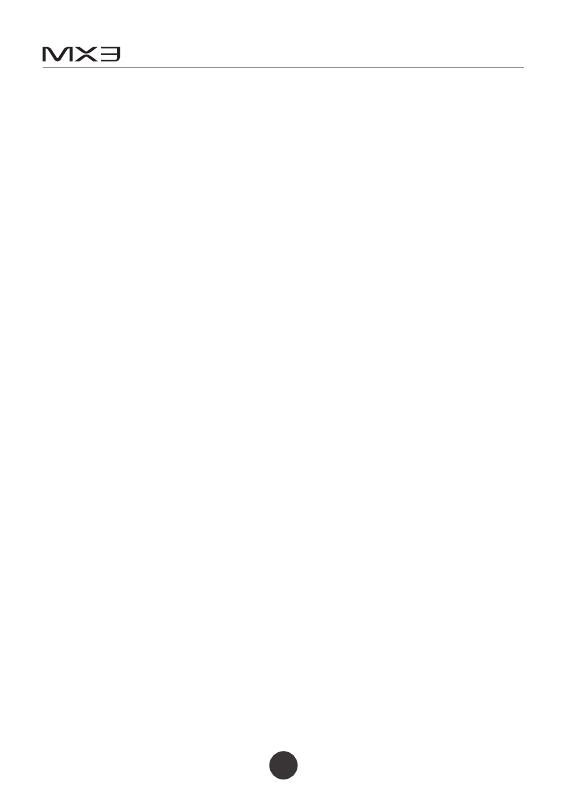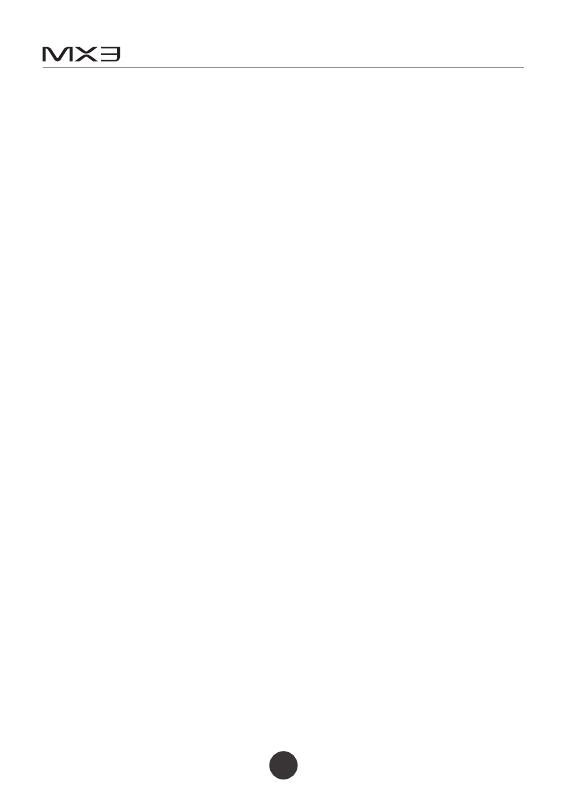
① 电量指示灯:电池符号有四格,一格为25%电量。剩一格时,红灯亮起,表
示声卡处于电量不足状态,需及时充电。充电时,逐格流水点亮指示灯,充
满电时,指示灯满格显示;
② 48V开关:共有2个48V按键,点按开启或关闭1、2路话筒的48V供电。开启
时,48V指示灯常亮红灯;关闭时,48V指示灯熄灭;
③ 10dB按键:点按开启或关闭话筒10dB 增益,分别控制1、2、3路话筒增益。
开启时,10dB指示灯常亮蓝灯,此时话筒音量增加10db,关闭时指示灯熄
灭;
④ 降噪按键:点按开启或关闭话筒降噪功能。开启时,降噪指示灯常亮绿灯,
此时屏蔽环境噪声的拾取,关闭时指示灯熄灭,恢复正常拾音状态;
⑤ 原声按键:点按开启或关闭原声,控制1-3路话筒的原声切换。开启时,原
声指示灯常亮蓝灯,效果切换到原声状态;关闭时指示灯熄灭,恢复到原来
的效果;
⑥ 连麦按键:点按开启或关闭连麦。开启时,连麦指示灯常亮绿灯,此时电脑
的播放器软件播放的伴奏声音不输出给直播间;关闭时指示灯熄灭,电脑播
放的伴奏声可以输出给直播间;
⑦ 蓝牙按键:开启或关闭蓝牙功能。开启蓝⽛时,蓝牙指示灯闪烁进⼊等待配
对状态;蓝⽛配对成功,指示灯常亮;关闭时指示灯熄灭。配对方法详见说
明书的“蓝牙配对”部分;
⑧ 静麦按键:点按开启或关闭静麦功能。开启时,静麦指示灯常亮红灯,此时
禁止话筒拾取声音,关闭时指示灯熄灭,则恢复正常拾音状态;
⑨ 闪避按键:点按开启或关闭闪避功能。开启时,闪避指示灯常亮红灯,此时
说话音乐会自动压低声音;关闭时指示灯熄灭,恢复正常状态;
⑩ 灯控按键:点按该按键可切换14种灯光效果,有五种单色常亮模式、七色呼
吸模式、八种混彩常亮模式等; 05
调音台式直播声卡